
彼らが言うように、需要は供給を生み出し、製造業者はさまざまなラップトップコンピュータを提供し始めました。 もちろん、現代の基準では、10キロの重さのスーツケースをモバイルデバイスと呼ぶことはできませんが、進歩が止まることはなく、コンピューターは真にモバイルになりました。 現在、コンパクトさと稼働時間の点で、モバイルデバイスは最新のタブレットです。 軽量、長時間の作業、高品質の画面により、タブレットはモバイルオフィスに最適なツールです。

もちろん、タッチキーボードを使用してタブレットでコンテンツを作成することはあまり便利ではありませんが、現在ではタブレットから本格的なノートパソコンを作成できるようにする多くのアクセサリがあります。
それでは、タブレットを使用してモバイルオフィスを整理できるかどうかを確認しましょう。
Asus Transformer TF700Tで実験を行います。 さらに、すぐに使えるオフィスがすでにあります。
タブレットには、タッチパッド付きのプラグインキーボードがあります。 ボタンは、アイランドタイプのネットブックと同じです。 何も絞られていません。 上部には、デバイスのロックボタンの端にあるいくつかのファンクションキーがあり、レビューではすべて「非難」されていて、誤って押すことができますが、これは仕事中ずっと起こりませんでした。 確かに、テキストを移動するためのボタンは小さく、カーソルを移動するのはあまり便利ではありませんでしたが、これは多くのラップトップの問題です。
私はブラインドタイピングメソッドを使用する友人に小さなテキストを渡しました。 エラーはありません。キーボードは非常に快適です。 画面を使用する方が便利なため、タッチパッドがここにある理由はわかりませんでしたが、実際には、特にテーブルで作業する場合は、タッチパッドにカーソルを置いてテキストを選択する方がはるかに便利です。 キーボードから画面に手を上げる-タッチスクリーン上で親指をスクロールするよりも時間がかかります。
ちなみに、ドックのUSBを介して、マウスを安全に接続できます。 それから、仕事は一般的に喜びです。
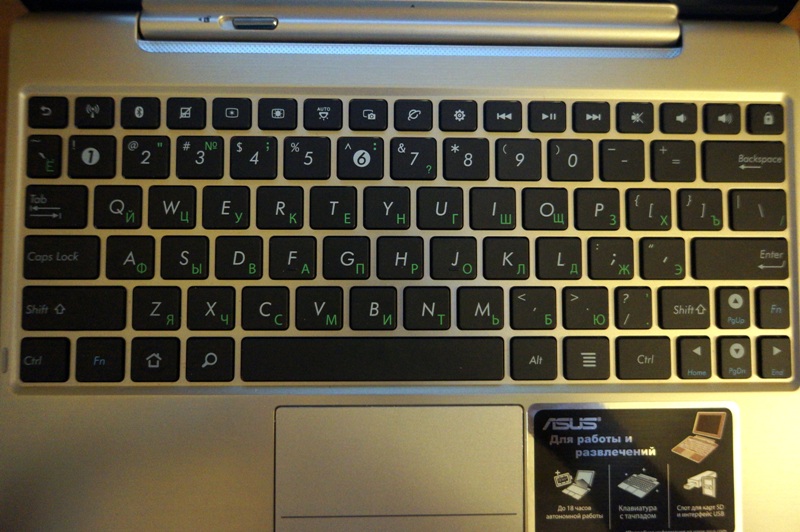
素敵なボーナス:このたくさんのタブレットとドックを見る人は皆、それがネットブックだと思います。 とても薄くて金属製ですが、タブレットを外すと-うわー! このこともクリーンアップします!
TF700Tは、強力な4コアCPU、FullHDスクリーン、キーボードを備えた非常に興味深いマシンです。
Transformer Pad Infinityには、Polaris Officeソフトウェアがプリロードされています。 このオフィスアプリケーションスイートを使用すると、ドキュメント(.doc)、スプレッドシート(.xls)、プレゼンテーション(.ppt)など、さまざまな形式のファイルを操作できます。 さらに、ASUS WebStorageオンラインファイルストレージは、モバイル環境での作業を成功させるのに役立ちます。 ASUSはクラウドに8 GBを無料で割り当てます。これは、DropboxやYandex.Diskの形式の選択肢がたくさんあるにもかかわらず、間違いなく便利です。
典型的な状況を考慮してください。 フラッシュドライブから抄録をすばやく開き、姓、年を変更してドキュメントを保存する必要があります:)タブレットはFATおよびNTFSを使用してフラッシュドライブを認識できました。キリル文字のファイル名の表示はすべて問題ありません。 組み込みのPolaris Officeを使用して、ドキュメントを開いて変更し、フラッシュドライブに保存することができました。 すべてが非常に簡単に、箱から出して動作します。

さまざまなドキュメントを使用して、Polaris Officeの助けを借りて作業してみましょう。
プログラムが開始されると、開始画面が表示されます。この画面には、新しいドキュメントのテンプレートを含む3つのタブがあります。テキストドキュメント、テーブル、プレゼンテーションです。 テンプレートはきれいに見え、かなりモダンな外観になっています。 それらに基づいて、有益なドキュメントを作成できます。
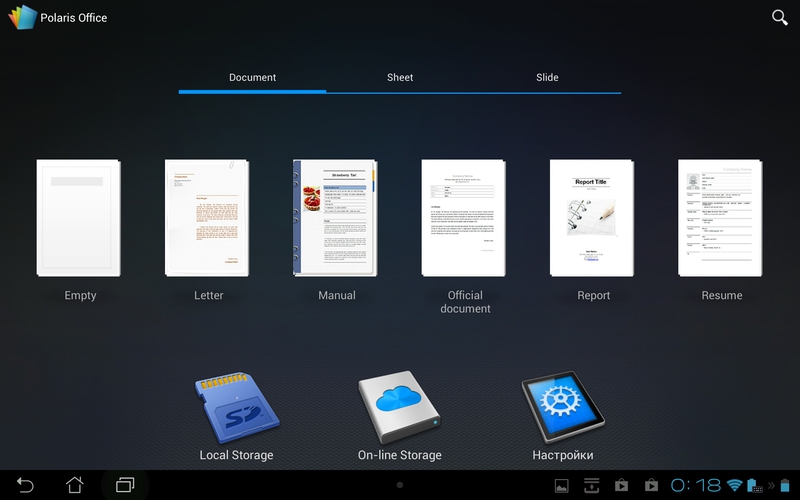


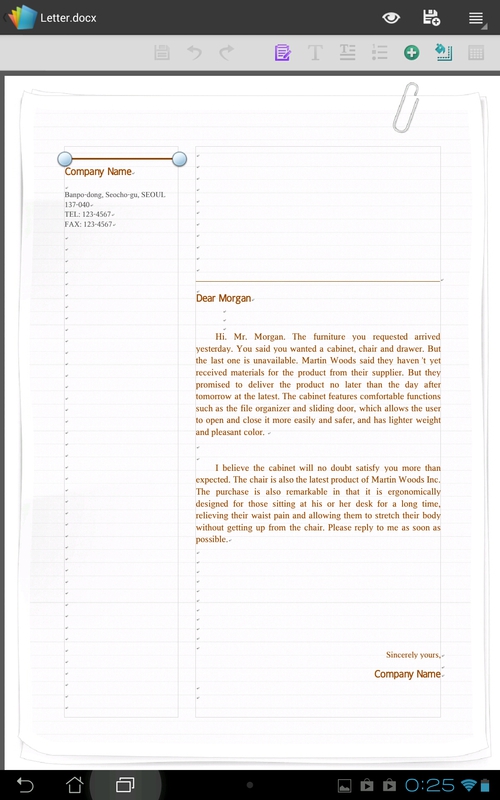


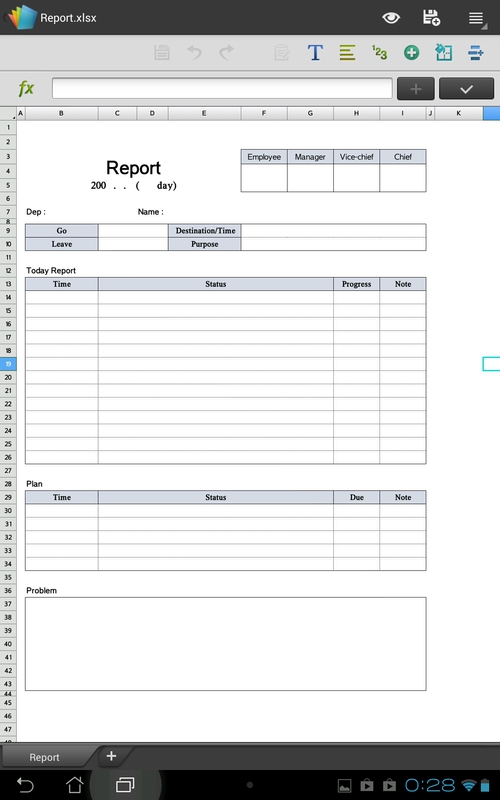
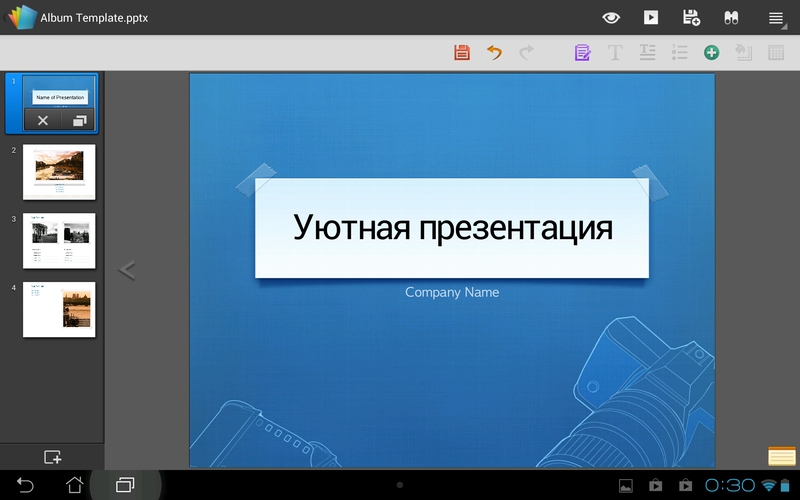
右上隅に検索バーがあります。 この検索により、内部メモリに保存されている目的のドキュメントを名前で検索できます。

メモリカードのアイコンをクリックすると、ファイルマネージャが開き、内部メモリまたはフラッシュドライブの内容が表示されます。 ここでは、コピー、移動、削除、他のプログラムへの送信など、簡単なファイル操作を実行できます。 ファイルのプロパティでは、ドキュメントのプレビューを確認できます。また、ドキュメントの種類も確認できます。 ドラッグアンドドロップがサポートされており、目的のファイルを目的のフォルダーに簡単にドラッグできます。

ここで、目的のフォルダーを選択することにより、新しいofficeファイルを作成できます。 Polaris Officeでは、最も人気のある形式を選択できます。 さらに、MS Office 2003の古いドキュメントもサポートされています。docxでドキュメントを誰かに送信することがありますが、次のように表示されます。 2003オフィスに保存してください!

ホーム画面に戻りましょう。 オンラインストレージアイコンを使用すると、GoogleドライブとBox.netの2種類のクラウドストレージのみを接続できます。 新しいバージョンでは、多くの人がドキュメントをクラウドに保存するため、開発者はさらにサービスを追加すると思います。 Googleドライブを追加してみました。 その後、ファイルマネージャーが開き、すべてのドキュメントが表示されました。 ドキュメントを開こうとすると、内部メモリにダウンロードされ、編集できます。 改訂されたドキュメントや新しいドキュメントも、クラウドに簡単にアップロードできます。
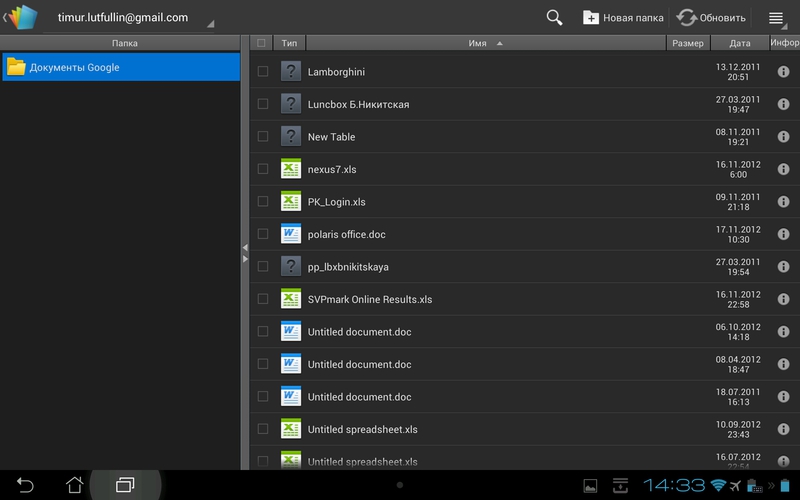

さて、ドキュメントを開いてみましょう。 たとえば、ビジネスプランがメールで送られてきたので、それに慣れる必要があります。
Polaris Officeには、表示と編集の2つのドキュメント操作モードがあります。 最初に、ドキュメントは表示モードで開き、アイコンを1回タップするだけで編集モードに切り替えることができます。
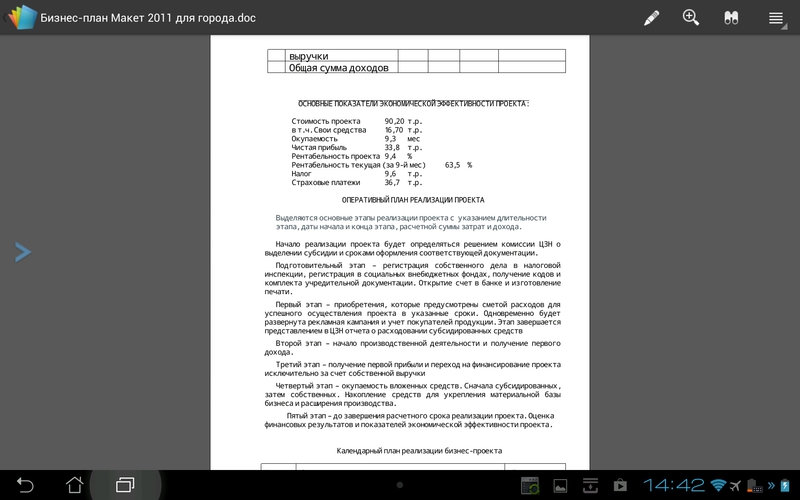
画面上部に4つのアイコンがあります。 ドキュメント編集モードに切り替えます。 ズームボタンを使用すると、マルチタッチジェスチャを使用してズームインすることもできます。 次の要素はドキュメント検索です。 最後のボタンを使用すると、文書をメールで送信したり、別のプログラムで開いたりできます。 ドキュメントの特定のページにブックマークすることもできます。 文書内を簡単に移動できるように画面の左側で、ページのプレビューを開くことができます。

新しいドキュメントの編集に移りましょう。 テキストの適切な場所をタップするか、マウスを使用して、カーソルを簡単に移動できます。 スケーリングはマルチタッチでも機能します。
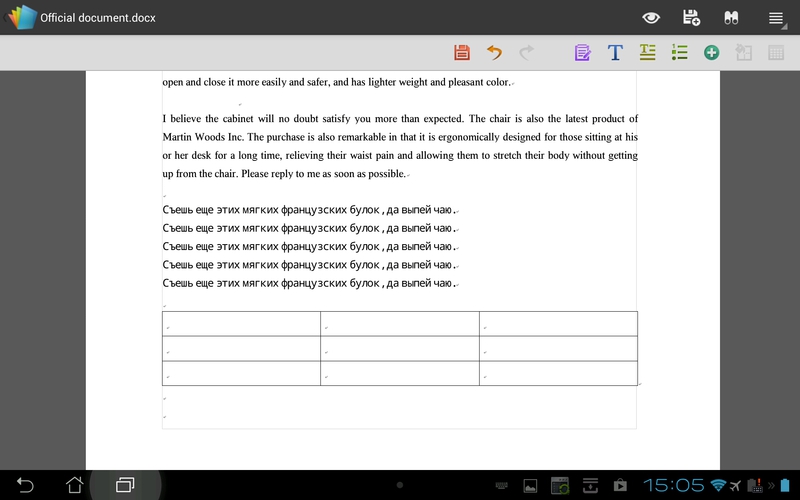
画面の上部に、テキストを編集するためのさまざまな機能ボタンを備えた別のパネルが表示されます。 もっと詳しく考えてみましょう。
将来の世代は、フロッピーディスクのアイコンを使用してドキュメントを保存する理由を認識できなくなりました。 どのように視覚的に表示できるか想像できません。 彼らはすぐにフラッシュドライブを描画しますか? 次は元に戻すボタンで、クリップボードを操作します。 複雑なものはなく、典型的なコピー、カット、ペースト機能。 ちなみに、Ctrl + CとCtrl + Vはキーボードでうまく機能します。

また、テキストを選択すると、Polaris Officeは編集用のボタンが付いたパネルを開き、GoogleまたはWikiでこの文章を検索します。

フォントの変更は簡単で、サイズ、色、塗りつぶし、スタイルを指定できます。 テキストの配置、インデント、間隔を選択することもできます。 リストを選択すると、番号付けまたはマーカーを自動的に配置できます。
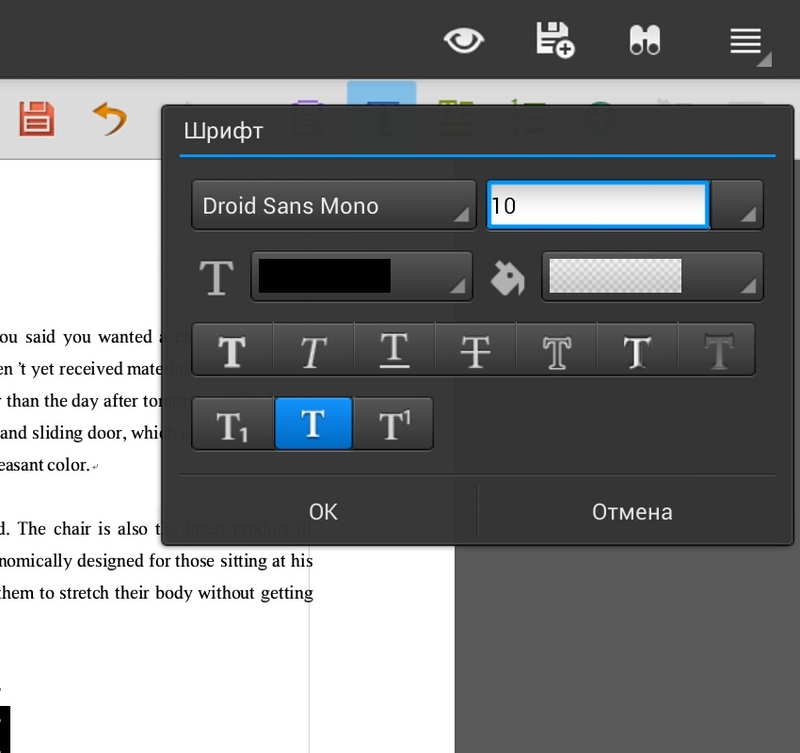


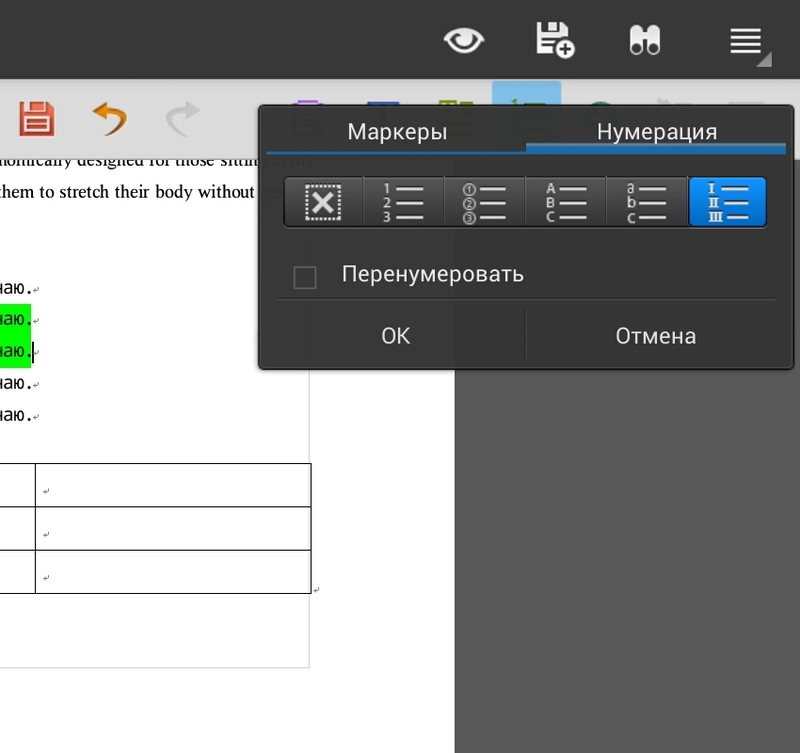
カメラやギャラリーからの写真などの新しい要素をテキストに追加したり、サイトへのリンクを追加したり、ブックマークを保存したりできます。 また、さまざまなフォームを追加することもできます。たとえば、それらからブロック図を作成できます。 追加されたフォームを変更するには、角をドラッグするか、テキストの相対位置、テキストの後ろ、テキストの上に位置を変更します。
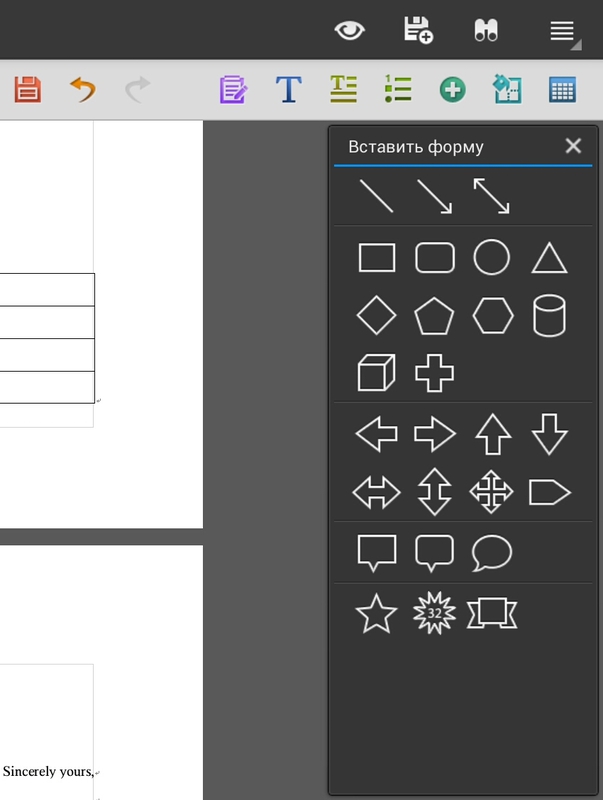
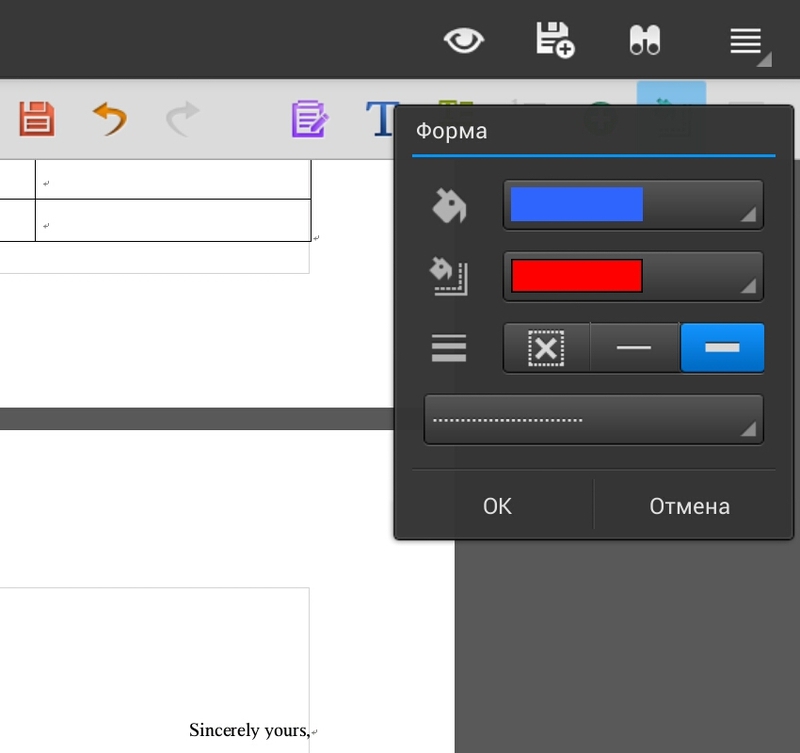
テキストに新しいテーブルを追加するとき、テーブルの外観を視覚的に選択するか、列と行の数を手動で入力できます。 テーブルを作成した後、塗りつぶしと境界線を編集できます。 さらに、新しい行または列を追加したり、セルを削除および結合したりできます。
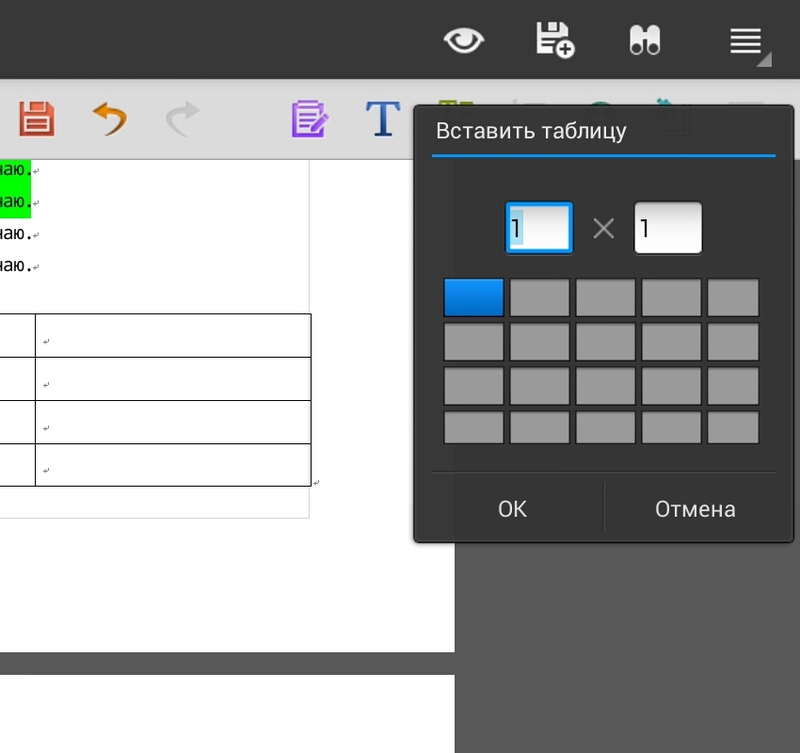
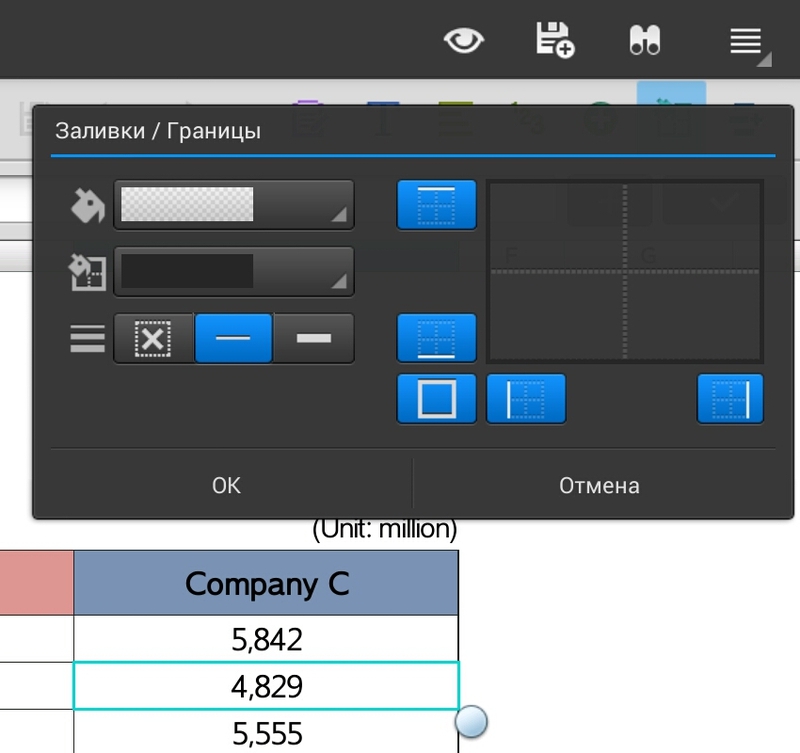
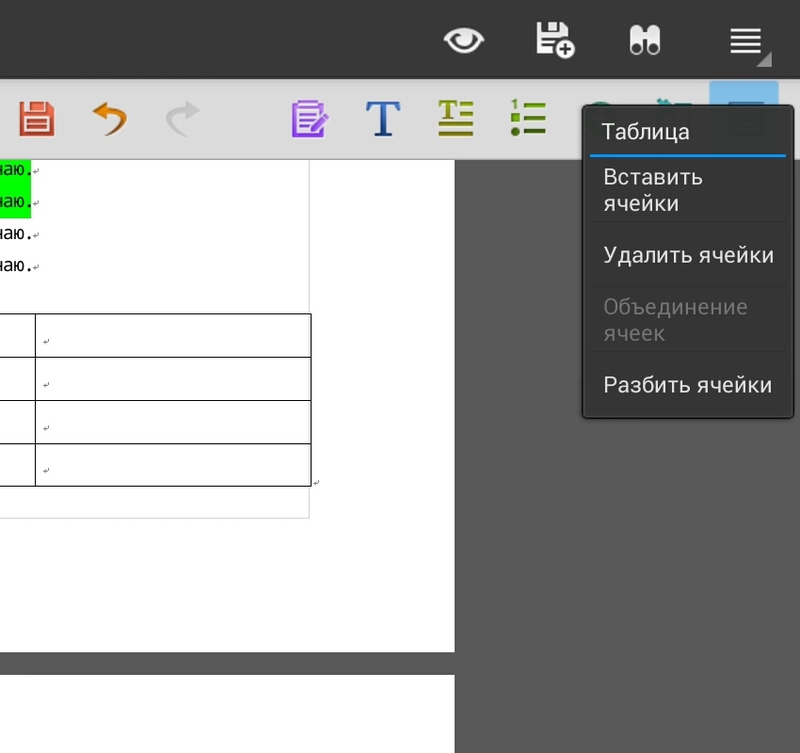
概して、一般的なドキュメントを編集するためのすべての主要な機能があります。
MS Officeで作成されたテーブルを開いてみましょう。

ご覧のとおり、テーブルは正常に開きました。 挿入された会社のロゴが表示され、さまざまな構成、さまざまなサイズの列と行が表示されました。 テーブルの下部で、シートを切り替えることができます。 繰り返しますが、テーブルに変更を加えて保存し、デスクトップオフィスで開くことができます。
テーブルを編集するときに、他にどのような機能が利用できるかを見てみましょう。 デスクトップオフィスと同様に、Polaris Officeは数式を使用できます。 数式のリストは非常に多くなっています。 数学的、経済的、論理的、その他多くの公式があります。
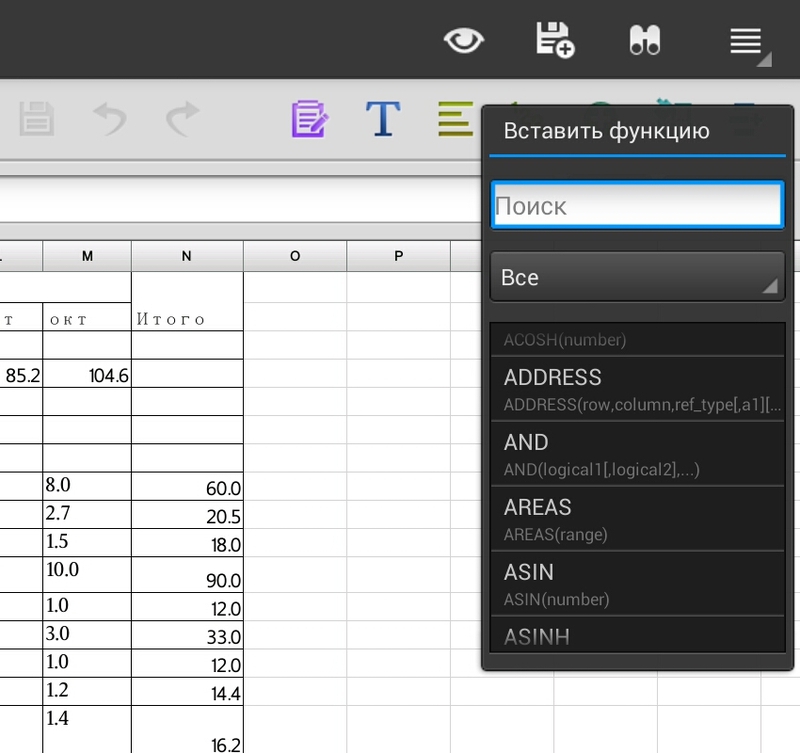
テキストエディタの場合と同様に、テキストを変更するためのすべての機能があります。 テーブルの機能を考慮してください。 特定のセルのグループに対して、セルの形式、数値、テキストなどを選択できます。
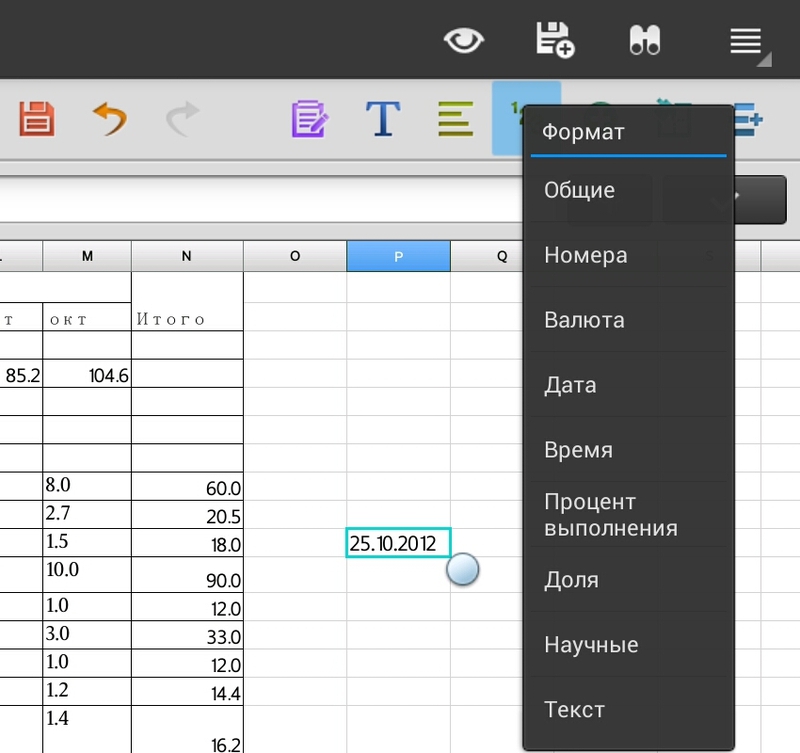

もちろん、セルを使用したさまざまなアクションは、柔軟な構成に役立ちます。 高さ、幅などを自動的に調整することができます。
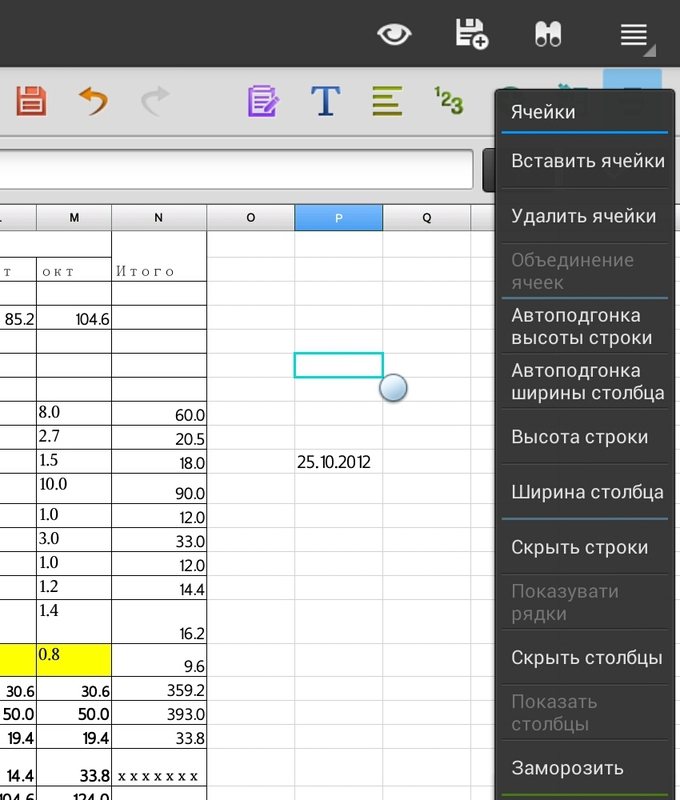
Polaris Officeは、MS Officeで作成された図を使用できます。 さらに、ここで新しいダイアグラムを自分で作成できます。 次のチャートタイプを使用できます:バー、バー、パイ、およびグラフ。

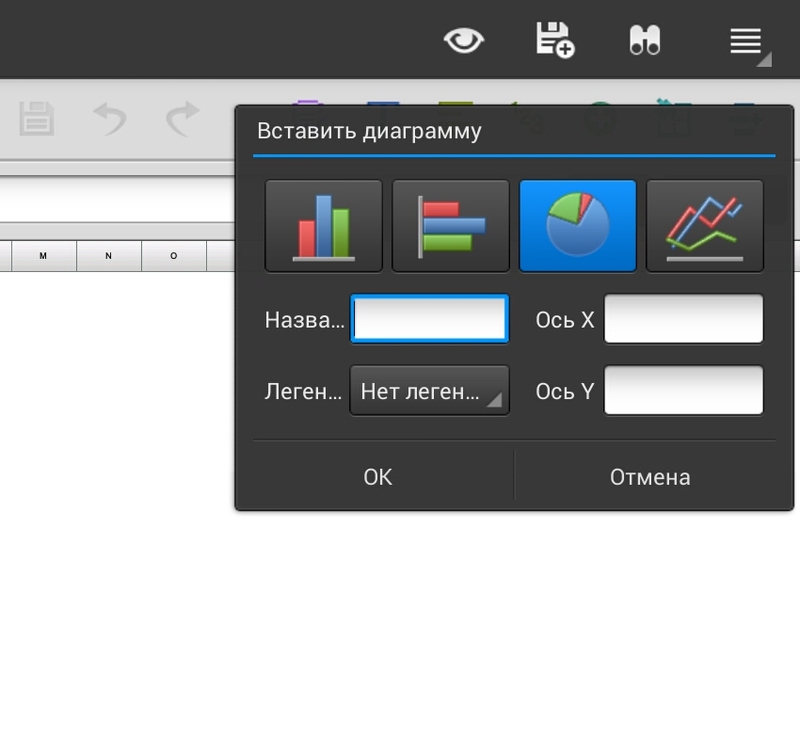
プレゼンテーションにも問題はありません。 MS Officeの異なるバージョンで作成されたすべてのファイル形式が開かれます。 ドキュメントを編集して表示することもできます。 すべての機能要素は、テキストエディターで使用できます。 残念ながら、スライドを再生するための切り替え効果や時間間隔の設定はありません。 プレゼンテーション用の再生ボタンのみがあります。
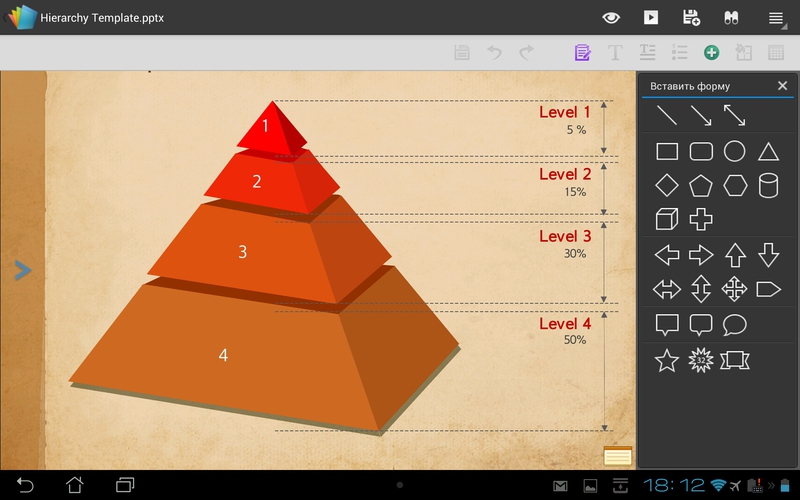

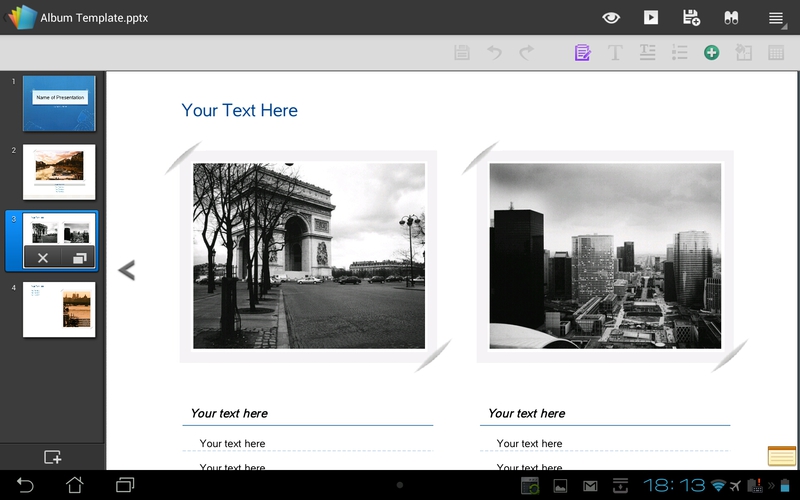
おわりに
だから、小さなタブレットを使用してモバイル職場を整理することは可能ですか? 間違いなくはい! ASUS Transformerタブレットとキーボードドックを組み合わせて使用すると、テキストを入力するための便利なツール、18時間の記録的な動作時間、フラッシュドライブを接続する機能が得られます。 すぐにタブレットを使用できます。 プレインストールされたPolaris Officeは、コンピューターが手元にない場合にしばしば解決する必要のある典型的なタスクに完全に対応します。